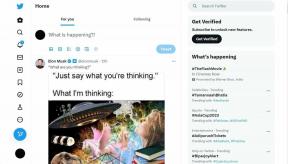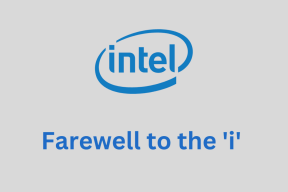Cum să activați modul de dezvoltator Chromebook ascuns
Miscellanea / / February 14, 2022
Chromebookurile prin design sunt o „grădină cu ziduri”. Aceasta este o caracteristică grozavă. Nu le puteți da peste cap cu ușurință, iar securitatea este încorporată. Dacă te simți aventuros, poți debloca Chromebookul punându-l în Modul Dezvoltator. E ca și cum rootarea Android-ului dispozitiv sau jailbreaking în iOS.
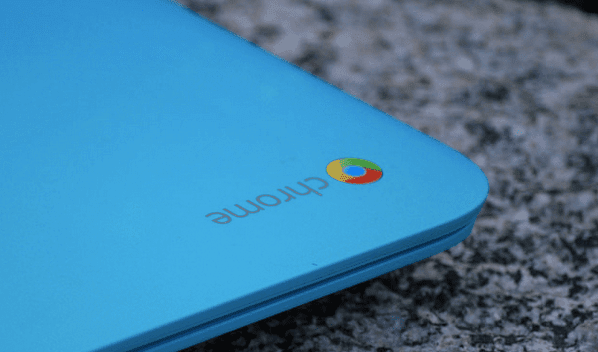
De ce să activați acest mod?
Motivul pentru care majoritatea oamenilor se angajează în modul Dezvoltator este instalarea Linux sau Windows. Odată ce aveți acces la sistemul de operare de bază, puteți modifica unele funcții avansate, cum ar fi pornirea SSH și USB.
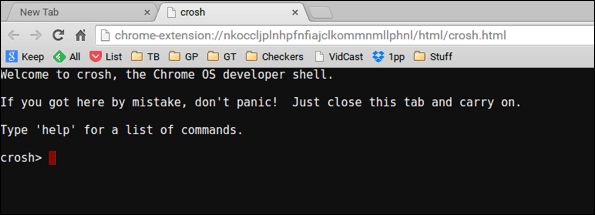
Acesta este, după cum spune și numele, pentru dezvoltatori și oameni tehnici. Siguranțele sunt dezactivate și vă puteți compromite securitatea rulând în acest mod. Nu vă faceți griji însă, puteți oricând să reveniți.
Înainte de a începe
Acest proces va șterge toate setările și datele Chromebookului. Copiați toate datele dvs. - orice ați stocat pe unitatea internă - pe o unitate flash externă sau direct pe unitatea dvs. Google. Verificați că aveți toate setările Chromebookului
sincronizat cu contul dvs. Google. În sfârșit, creați suport de recuperare pentru Chromebookul dvs înainte de a începe. Este posibil să aveți nevoie de el mai târziu dacă faceți o greșeală și doriți să reveniți.Încercați Dropbox pentru backup: Copiați fișierele direct în Dropbox cu aceasta aplicația Chrome.
Pornire în modul de recuperare
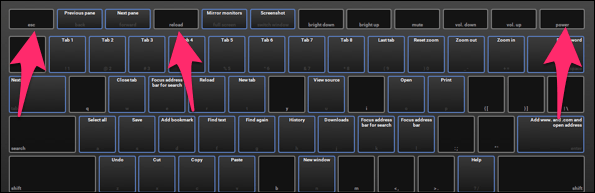
Deoarece ștergeți Chromebookul, primul pas este să începeți Modul de recuperare. apasă pe Esc + Reîncărcare + Buton de pornire totul in acelasi timp.
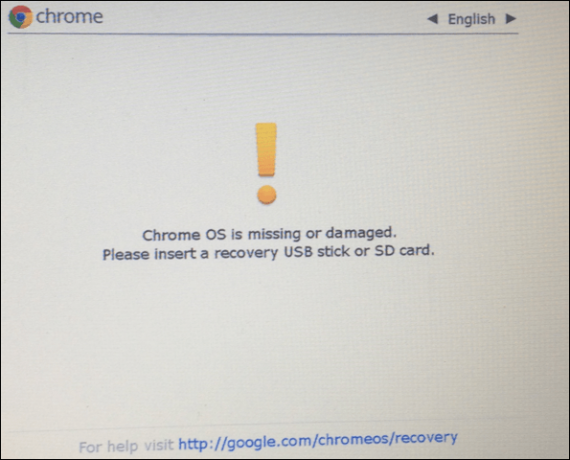
Chromebook partajat? Verificați pentru a vă asigura că niciun alt utilizator nu a stocat lucruri pe acest Chromebook.
Acest lucru vă oferă avertismentul că sistemul de operare Chrome lipsește sau este deteriorat. Acest avertisment este acolo pentru a împiedica persoanele netehnice să-și încurce Chromebookul. Nici măcar nu menționează Modul dezvoltator. Aici vei apăsa ctrl + D pentru a începe procesul în modul Dezvoltator.

După ce apăsați ctrl + D, Chromebookul avertizează că verificarea sistemului de operare este DEZACTIVATĂ. Dărâmați grădina cu ziduri și ștergeți Chromebookul. Continuați și apăsați introduce pentru a începe procesul. Chromebookul se va reporni și va începe conversia în modul Dezvoltator. Veți vedea mesajele de mai jos în timpul procesului.
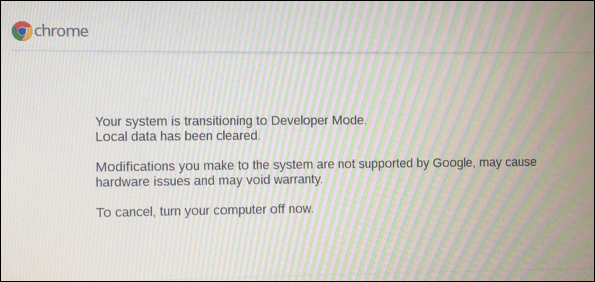

Avertisment: sunteți pe cont propriu
După repornire, veți apăsa ctrl + D a porni. Atâta timp cât sunteți în Modul Dezvoltator, va trebui să apăsați întotdeauna ctrl + D. Aceasta este combinația de tastatură pe care trebuie să o utilizați de fiecare dată când reporniți. Sistemul de operare Chrome vă avertizează că, dacă utilizați Modul Dezvoltator, Google (și producătorul) nu vă va oferi asistență. În regulă, ați creat deja un mediu de recuperare, astfel încât să puteți readuce Chromebookul la specificațiile din fabrică.
Securitate suplimentară: Chromebookul dvs. nu este la fel de sigur, așa că asigurați-vă Contul Google verificare cu doi factori.
Acum puteți activa funcțiile de depanare

Când vă conectați pentru prima dată la Chromebookul proaspăt șters, veți dori Activați funcțiile de depanare. Chromebookul vă avertizează că elimină mai multe funcții de siguranță și vă permite să anulați acest lucru. Continuă și continuă. Știi ce faci. Aceasta este o caracteristică bonus a modului dezvoltator, așa că recomand să o activați. Îndepărtați ultimele cărămizi din grădina cu ziduri.
Dacă doriți să adăugați o parolă de root, o veți adăuga pe următorul ecran.
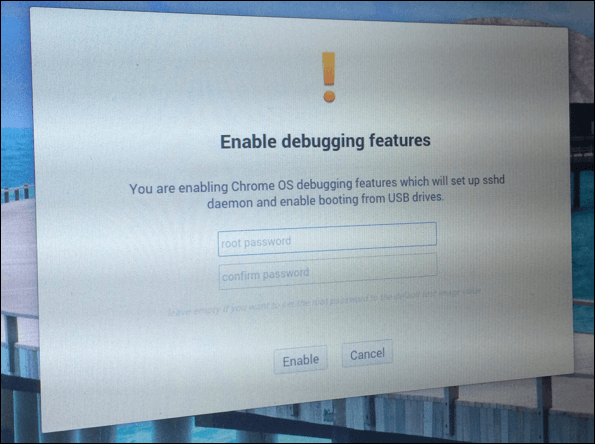
Revenind la modul obișnuit

Dacă decideți că doriți să reveniți la modul obișnuit, trebuie doar să apăsați pe bara de spațiu de pe ecranul de pornire în loc de ctrl + D. Chromebookul revine la modul normal. Din motive de securitate, vă recomand să utilizați mediul de recuperare și să resetați Chromebookul. Când am încercat să comut înainte și înapoi a doua oară, Chromebookul meu a avut probleme cu revenirea la modul normal. Rularea suportului de recuperare a rezolvat această problemă.
Ce urmează pentru Chromebookul dvs.?
Când îl aveți în modul dezvoltator, puteți instala Linux sau chiar Windows pe Chromebook. Google adaugă în mod regulat noi funcții în modul Dezvoltator, așa că fii atent la ele.
Ultima actualizare pe 10 februarie 2022
Articolul de mai sus poate conține link-uri afiliate care ajută la sprijinirea Guiding Tech. Cu toate acestea, nu afectează integritatea noastră editorială. Conținutul rămâne imparțial și autentic.

Scris de
Am o pasiune pentru a ajuta oamenii să facă tehnologia să funcționeze. Pentru jobul meu de zi cu zi, dețin o afacere de reparații de computere în Lawrence, Kansas. Bazându-mă pe experiența mea de asistență, mă concentrez pe tehnologia practică din perspectiva utilizatorului. Îmi place de toate: Android, Chrome OS, iOS, MacOS, Windows și tot ce este între ele.